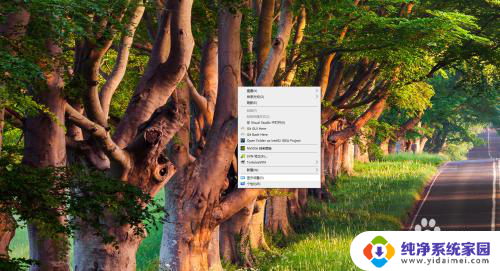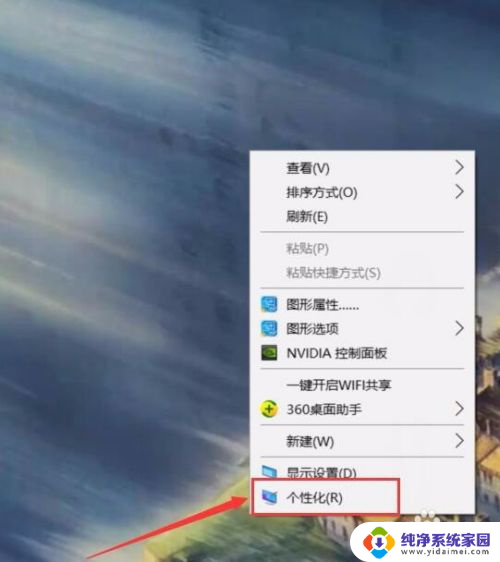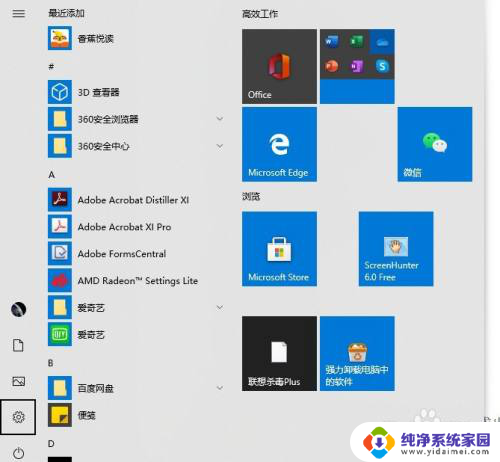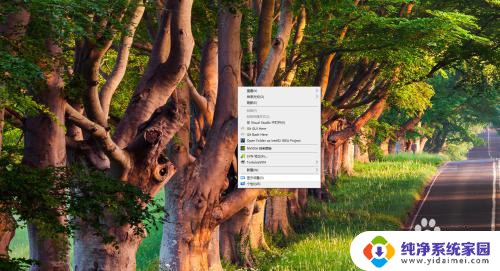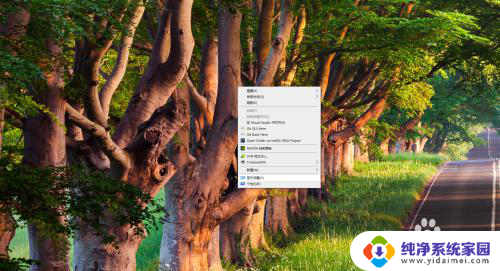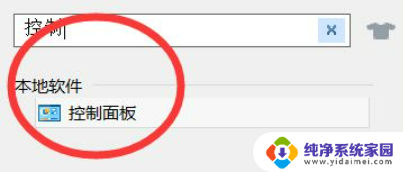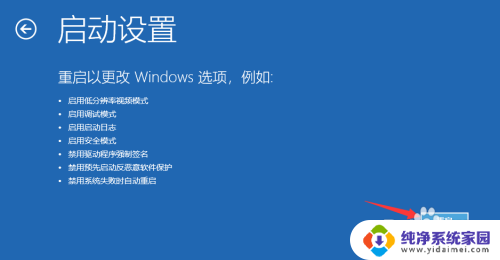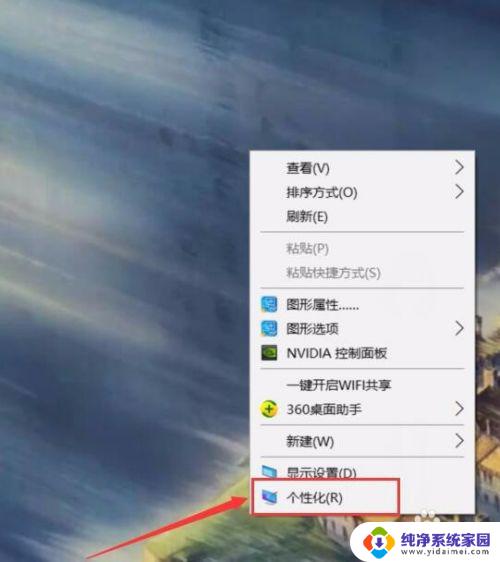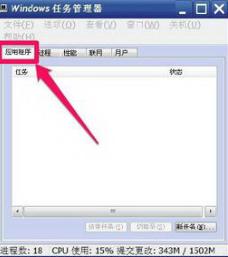电脑双屏显示鼠标移不到另一个屏幕上 鼠标无法移动到第二个屏幕
更新时间:2024-05-07 16:54:39作者:yang
当我们在使用电脑时,有时候会遇到一些令人困扰的问题,比如当我们使用双屏显示时,鼠标无法移动到第二个屏幕上,这种情况让我们感到十分不便,影响了我们的工作效率和体验。为了解决这个问题,我们需要找到合适的方法来调整设置,让鼠标可以在两个屏幕之间自由移动。让我们一起来探讨如何解决这个问题,提升我们的工作体验吧!
步骤如下:
1.连接双屏幕。打开电脑,发现鼠标不能从一个屏幕的中间划到另一个屏幕的中间。
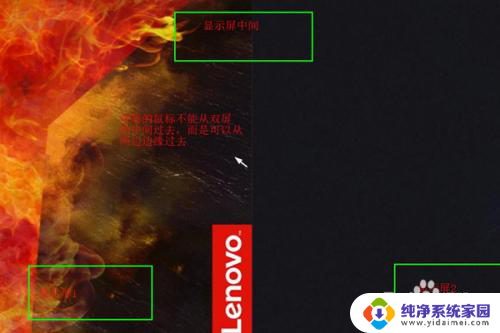
2.点击菜单栏,打开Win10的“设置”。
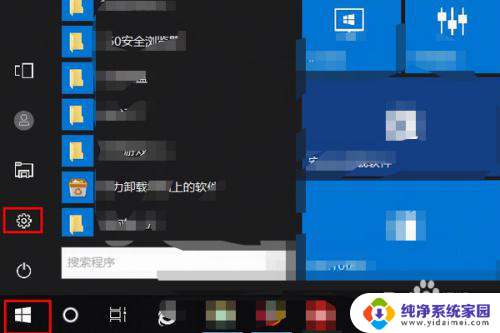
3.点击“系统 ”,进入“设置”界面。进行设置。
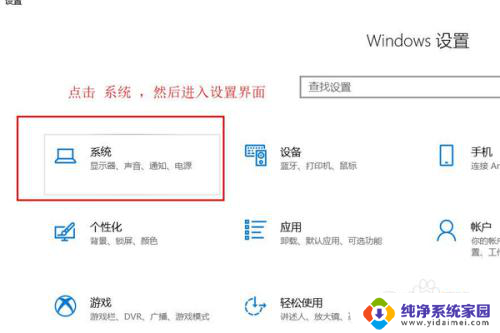
4.发现鼠标不能从中间划过时的图标状态。
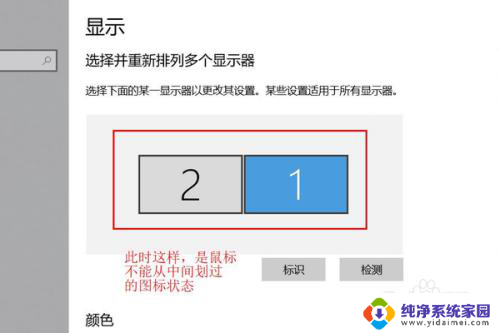
5.交换这两个图标的位置,点击“应用”。
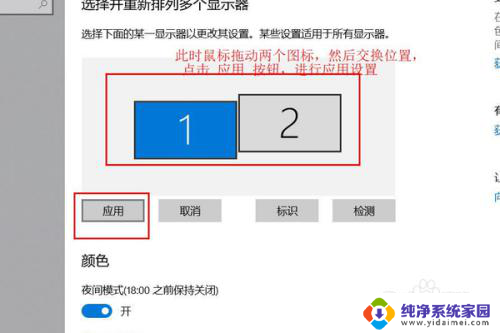
6.鼠标滑过屏幕中间,鼠标即可通过。
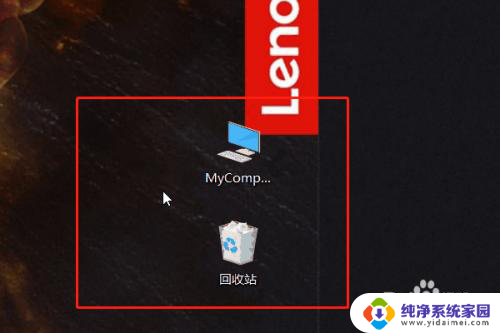
以上就是电脑双屏显示鼠标无法移动到另一个屏幕的全部内容,如果有不清楚的地方,用户可以根据我的方法来操作,希望能对大家有所帮助。